Что это за процесс browser.exe в Windows и может ли он быть вирусом?

На компьютере с операционной системой Windows наличие вирусов можно заметить по разным признакам. Иногда это – появляющиеся на экране подозрительные надписи о завершении или попытке открытия программ, которые никто не запускал. А в ряде случаев обнаружить вредоносный код получается по сильному замедлению работы ПК – особенно это касается офисных моделей с 2-4 ГБ оперативной памяти. Часть таких вирусов может обнаружить только антивирусное приложение, некоторые видны в Диспетчере задач. И один из таких подозрительных процессов – browser.exe.
Информация о процессе
Заподозрить, что процесс browser.exe не является системным процессом или просто работает не так, как нужно, поможет открытый Диспетчер задач. Если программа, работа которой может отображаться сразу в нескольких строках, использует сравнительно немного оперативной памяти – в пределах 1 ГБ – скорее всего, никаких проблем нет. Столько ОЗУ на самом деле может забрать для своих нужд программа Яндекс.Браузер, запущенная на ПК. Возможно, с её помощью открыта какая-то «тяжёлая» страница – например, с фильмом в формате FullHD или флеш-игрой.

Если общее количество памяти, которую по какой-то причине решили использовать все процессы browser.exe, приближается к размеру «оперативки» на компьютере, или только один из них потребляет 1-2 ГБ, проблема существует. Правда, это не всегда вирус. Если в браузере на самом деле открыт флеш-проигрыватель (Adobe Flash Player) или даже несколько, стоит попробовать их закрыть – или даже перезапустить Яндекс.Браузер. Если проблема исчезла ненадолго, и browser.exe снова «грузит» систему даже без запуска роликов, игр и расширений, стоит перейти к поискам вируса.
Поиски проблемы
Первое, на что следует обратить внимание во время поисков проблемы – папка, в которой находится запустившая процесс программа. По умолчанию это может быть один из каталогов в «C:\ProgramData\» или «C:\Users\Имя пользователя\AppData\». Если папка, которая открылась при выборе из Диспетчера задач из контекстного меню (пункт «Открыть место хранения файла»), не имеет никакого отношения к системной, скорее всего, это вирус.

Подозрение должен вызвать и размер исполняемого файла. В каталоге browser.exe занимает всего несколько мегабайт – обычно от 1 до 3. Превышение этой цифры в несколько раз означает, что файл был заменён и теперь выполняет другие задачи. Не исключено, что это троян, кейлоггер или вредоносный код, из-за которого в браузере будет открываться реклама игровых или мошеннических сайтов. В любом случае, следующим шагом должно стать удаление вируса.
Устранение неполадок
В отличие от системных файлов, которые можно попытаться заранее сохранить в нужном месте и восстановить или скачать из интернета, сделать то же самое с browser.exe не получится. Порядок действий пользователя должен быть следующим:
- Просканировать систему на вирусы, уделив особое внимание той папке, где находится запускающее процесс приложение. Для этого может использовать уже установленный на компьютере антивирус, включая «Защитника» Windows 10.
- Скачать из Интернета специально предназначенное для проверки браузеров ПО – например, Malwarebytes. Дополнительно проверить систему с его помощью.
- В крайнем случае, если ничего не помогло – переустановить браузер. В процессе переустановки программы, когда веб-обозреватель уже удалён, но пока не установлен новый, стоит ещё раз проверить систему на вирусы. А скачивать Яндекс.Браузер следует только с сайта разработчика.

Проблема с browser.exe – далеко не самая серьёзная из всех, с которыми придётся столкнуться пользователю Windows. Исправить её тоже несложно. Главное – заметить, что работа ПК замедлилась именно из-за этого процесса.
Что это за процесс chrome.exe в Windows и может ли он быть вирусом?

В списке процессов Диспетчера задач операционной системы Windows можно увидеть, какие программы в данный момент запущены. Иногда таким способом можно обнаружить и вирусы, которые маскируются под системные файлы и другое программное обеспечение. Например, вредоносный код, который выглядит как процесс chrome.exe. Ведь, хотя эта программа обычно представляет собой один из самых популярных браузер в мире, Google Chrome, иногда это может быть вирус.
Назначение файла
Процесс chrome.exe – исполняемый файл, наличие которого в Диспетчере задач показывает, что на компьютере запущен браузер Гугл Хром. Программа, предназначенная, в первую очередь, для отображения веб-страниц, занимает немало места на диске. Но размеры самого исполняемого файла chrome.exe обычно не превышает 2-3 МБ. Поэтому, увидев, что в диспетчере задач процесс занимает в десятки раз больше оперативной памяти, можно заподозрить, что программа работает неправильно.

На самом деле, 300-400 МБ и даже 1 ГБ, занимаемые в ОЗУ браузером Chrome – это нормально. Большой объём, скорее всего, показывает, что в Гугл Хром запущены какие-то «тяжёлые» процессы. Например, видеоролики или игры, которые могут снизить скорость работы компьютера, особенно старого или офисного, с 2-4 ГБ оперативной памяти. Но, если это всё-таки вирус, конфиденциальная информация на компьютере находится под угрозой, и вредоносный код желательно немедленно устранить. Иначе данные могут попасть в чужие руки, а, если вредоносный код продолжит нагружат ьсистему, может понадобиться даже переустановка Виндовс.
Поиски проблемы
Искать проблему можно разными способами. Проще всего узнать, что компьютер заражён, по периодически появляющимся на экране сообщениям. Например, «Ошибка приложения chrome.exe.» или «chrome.exe не является приложением Win32.». Это – признак того, что файл повреждён или заражён.
Второй способ определения, что chrome.exe является вирусом – узнать, где находится запустившая его программа. Для этого следует перейти к Диспетчеру задач и, кликнув правой кнопкой мыши по названию процесса, выбрать пункт «Открыть место хранения файла». Если это место – системная папка на диске C в каталоге Program Files – chrome.exe не представляет никакой опасности. А, если сообщения об ошибке продолжают появляться, программа не заражена вредоносным кодом, а просто повреждена.

Иногда обнаружить проблему помогает антивирус. Этот же способ поможет и в её устранении, если причина неполадок – всё-таки вирус. Лучший вариант – антивирусные сканеры типа Malwarebytes или Dr.Web CureIt!, для использования которых (по крайней мере, для сканирования) не придётся платить.
Решение проблемы
Когда проблема обнаружена, можно воспользоваться четырьмя способами её решения:
- Первое, с чего рекомендуется начать – запуск антивируса. И, если этот способ был использован для поиска проблемы, антивирусное ПО автоматически исправит найденные ошибки. Лучше всего воспользоваться новым антивирусом – ведь старый уже пропустил проблему.
- Восстановить Windows из заранее сохранённой точки с помощью раздела Панели управления «Восстановление системы».
- Использовать встроенную утилиту SFC. Для этого следует сначала открыть командную строку (cmd.exe, можно запустить через окно «Выполнить» или из меню «Пуск»), а затем ввести в ней команду «sfc /scannow».

- Полностью переустановить браузер Chrome. Правда, этот способ помогает только, если chrome.exe – это не вирус, а просто повреждённый файл.
Если ни один из способов не подошёл, не исключено, что для решения проблемы может понадобиться переустановка операционной системы. В этом случае проблема гарантированно исчезнет – но пользователю придётся потратить немало времени на установку и настройку полезных программ и утилит.
How to remove Chrome.exe virus
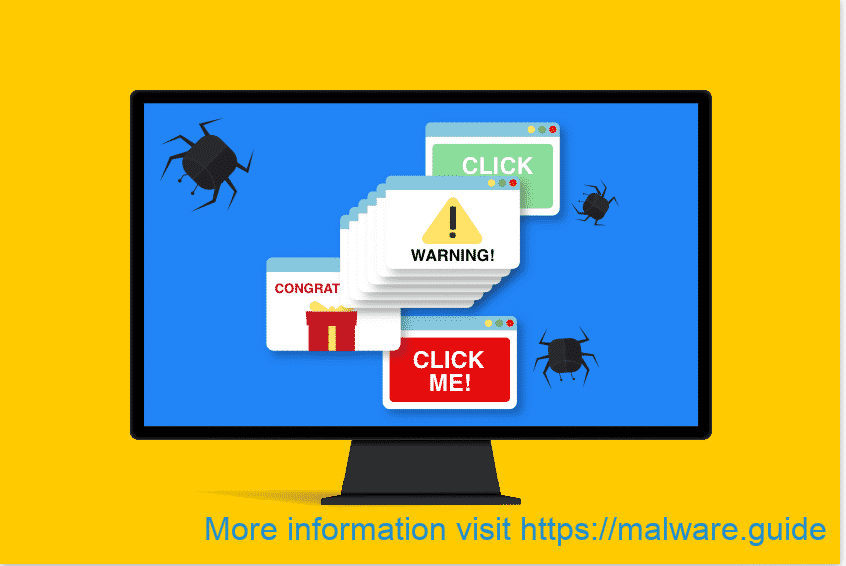
Chrome.exe is a virus file that infects computers. Chrome.exe takes over the computer, collects personal data, or tries to manipulate the computer so that hackers can access it.
If your antivirus displays a notification of Chrome.exe then there are files left over. These Chrome.exe related files should be deleted. Unfortunately, Antivirus often only partially succeeds in removing the remains of Chrome.exe.
The Chrome.exe virus can quickly spread through your computer. It does this by copying files, modifying files, and disabling critical Windows components. After the virus has reached your computer, it can spread further across the computer network or the Internet.
If the virus spreads across the computer network, the Chrome.exe virus first searches for victims. Once it has found other victims, it copies the virus and starts the process again.
After Chrome.exe has taken over the computer, it looks for personal data. This personal data can then be stolen and used for spam or identity fraud.
Thus, it is essential to remove all remnants of Chrome.exe. This article will tell you how to altogether remove Chrome.exe from your computer. All the software advised in this article can be installed and used alongside installed antivirus software without any trial.
Table of Contents hide
How to remove Chrome.exe
Malwarebytes is an essential tool in the fight against malware. Malwarebytes is able to remove many types of Chrome.exe malware that other software does often miss, Malwarebytes is costing you absolutely nothing. When it comes to cleaning up an infected computer, Malwarebytes has always been free and I recommend it as an essential tool in the battle against malware.
Click Scan to start a malware-scan.

Wait for the Malwarebytes scan to finish. Once completed, review the Chrome.exe adware detections.
Click Quarantine to continue.

Reboot Windows after all the adware detections are moved to quarantine.

Continue to the next step.
Remove unwanted programs with Sophos HitmanPRO
In this second malware removal step, we will start a second scan to make sure there are no malware remnants left on your computer. HitmanPRO is a cloud scanner that scans every active file for malicious activity on your computer and sends it to the Sophos cloud for detection. In the Sophos cloud both Bitdefender antivirus and Kaspersky antivirus scan the file for malicious activities.
When you have downloaded HitmanPRO install the HitmanPro 32-bit or HitmanPRO x64. Downloads are saved to the Downloads folder on your computer.
Open HitmanPRO to start installation and scan.

Accept the Sophos HitmanPRO license agreement to continue. Read the license agreement, check the box and click on Next.

Click the Next button to continue Sophos HitmanPRO installation. Make sure to create a copy of HitmanPRO for regular scans.

HitmanPRO begins with a scan, wait for the antivirus scan results.

When the scan is done, click Next and activate the free HitmanPRO license. Click on Activate Free license.

Enter your e-mail for a Sophos HitmanPRO free thirty days license. Click on Activate.

The free HitmanPRO license is successfully activated.

You’ll be presented with the malware removal results, click Next to continue.

Malicious software was partially removed from your computer. Restart your computer to complete removal.

Bookmark this page when you reboot your computer.
Previous Article Remove Playoriginalextremelythefile.vip ads virus
Next Article Remove Childday.xyz virus
Hi! I am Maxim. I research malware. I blog about malware and computer virus threats as they are released, so you can use it to remove viruses from your computer, phone, or tablet. Is this information useful? Share on social media and help others Thank you!
При подготовке материала использовались источники:
https://sector-pc.ru/blog/pro-po/antivirusnaya-zashchita/chto-eto-za-protsess-browser-exe-v-windows-i-mozhet-li-on-byt-virusom.html
https://sector-pc.ru/blog/pro-po/antivirusnaya-zashchita/chto-eto-za-protsess-chrome-exe-v-windows-i-mozhet-li-on-byt-virusom.html
 Онлайн Радио 24
Онлайн Радио 24